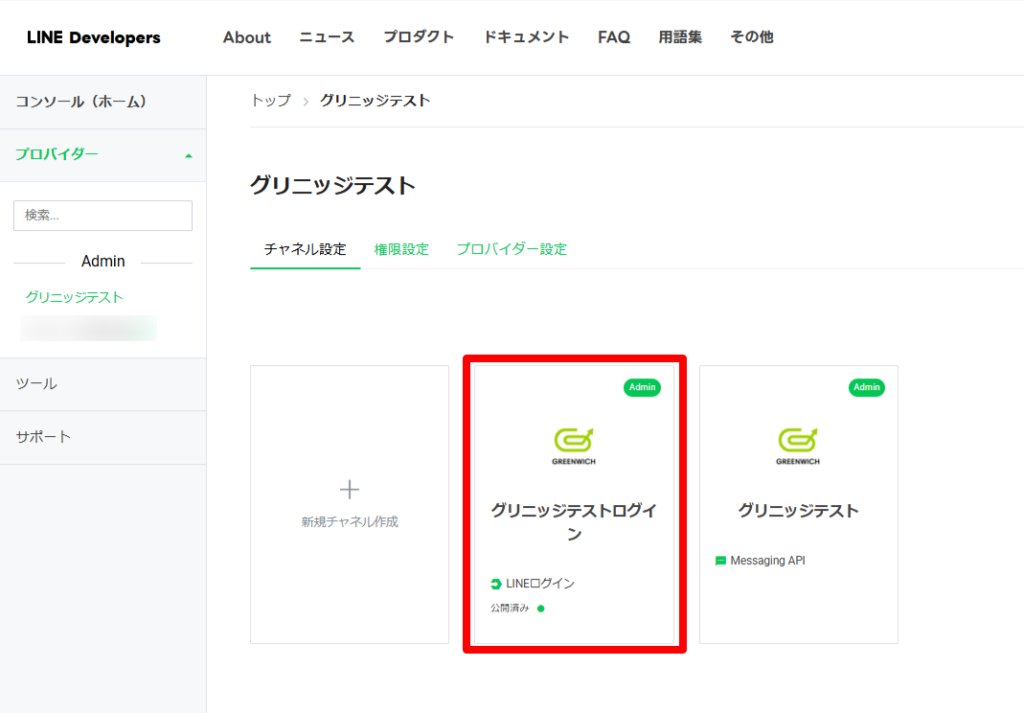(Messaging APIの登録後にそのまま操作する場合)
LINE Official Account Managerの右上、設定 > Messaging APIをクリックします。
Messaging APIページ下の方にあるLINE Developersをクリックします。
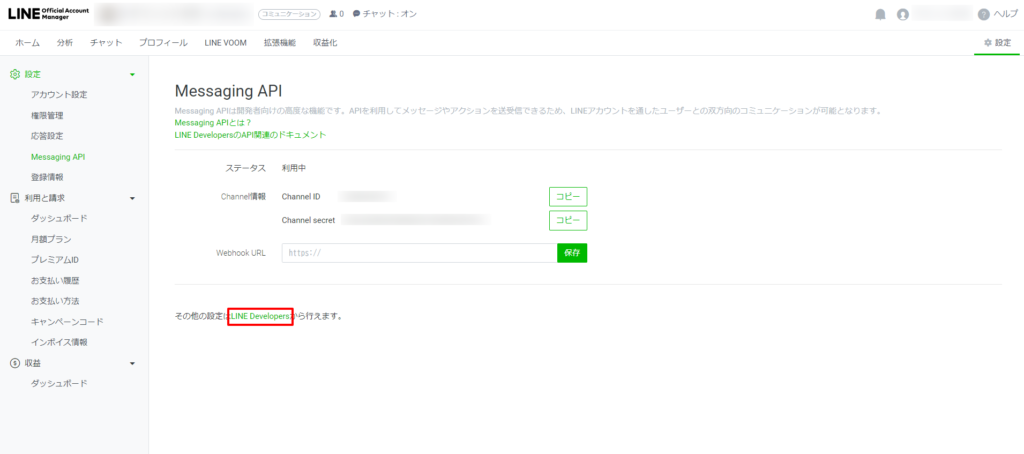
(LINE Developersに直接アクセスし、操作する場合)
LINE Developersのサイトが開きます。
サイト右上にある「コンソール」のボタンをクリックします。
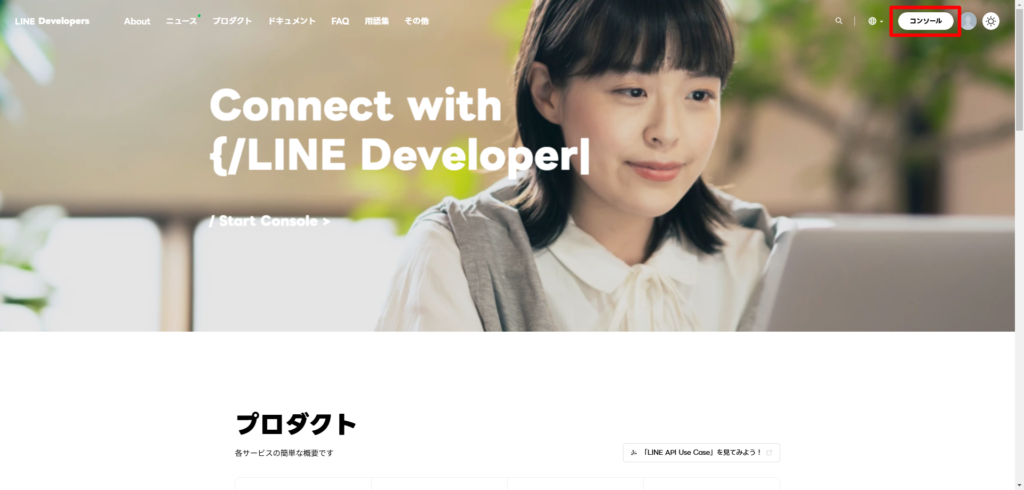
対象のプロバイダー(貴社名)が表示されていますので、プロバイダー名をクリックします。
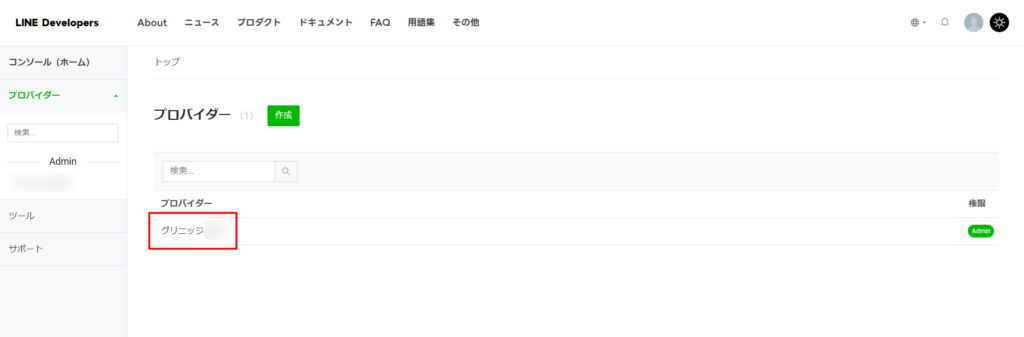
Messaging API登録時に作成したプロバイダーが表示されていますので、プロバイダー名をクリックします。
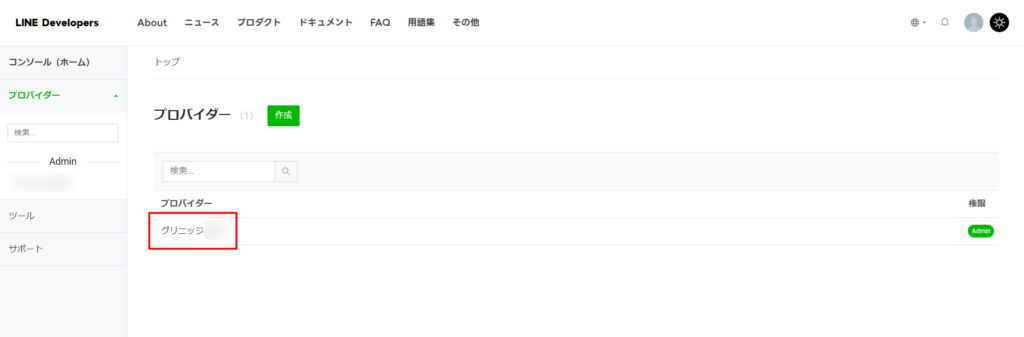
プロバイダーに紐ついているチャンネルが表示されますので、「+新規チャンネル作成」をクリックします。
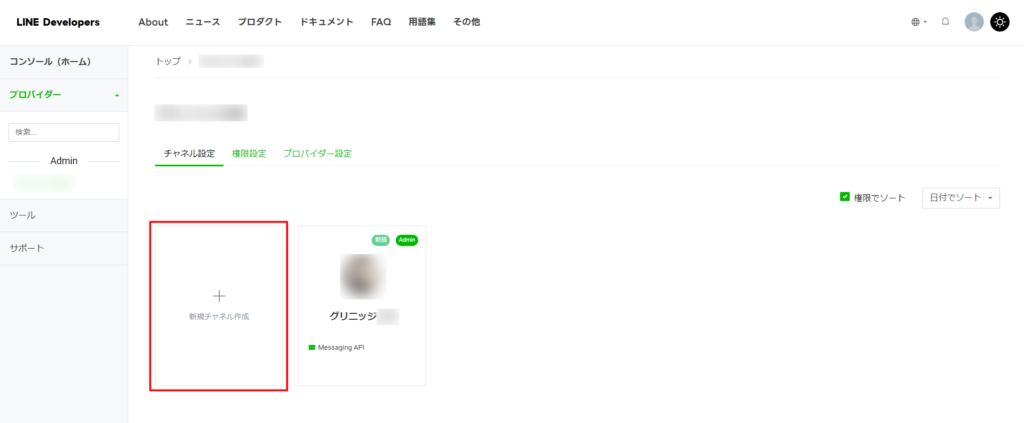
新規チャンネル作成のポップアップが出てきますので、LINEログインを選択します
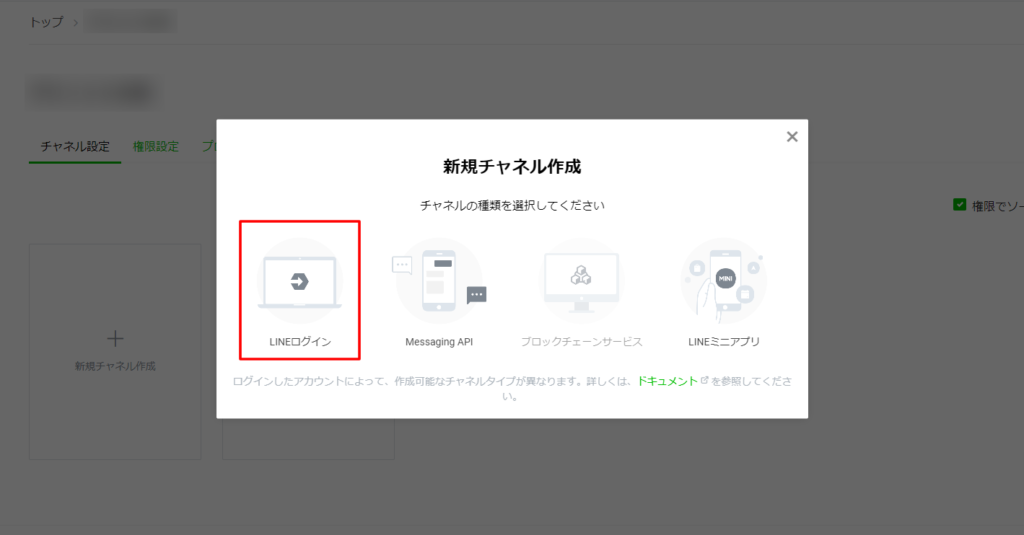
新規チャンネル作成ページに移動しますので、必要項目を入力していきます。

| 会社・事業者の所在国・地域 | 会社の所在地や店舗等の国を選択します |
| チャネルアイコン | 貴社サービスアイコン(ショップロゴ)をご設定ください |
| チャネル名 | 貴社サービス名(ショップ名)を入力することをお勧めします |
| チャネル説明 | 貴社サービスの説明を入力します |
| アプリタイプ | 「ウェブアプリ」を必ずご選択ください |
2要素認証の必須化は必ず「OFF」に設定いただくようお願いいたします。
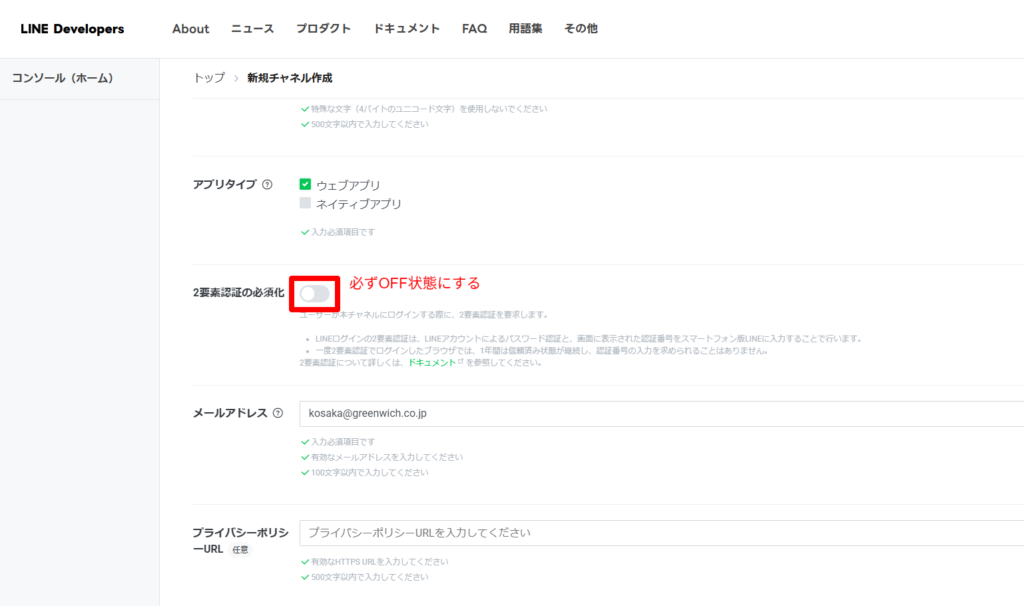
必要事項の入力がすべて終わりましたら、「LINE開発者契約の内容に同意します」にチェックを入れ「作成」ボタンをクリックします。
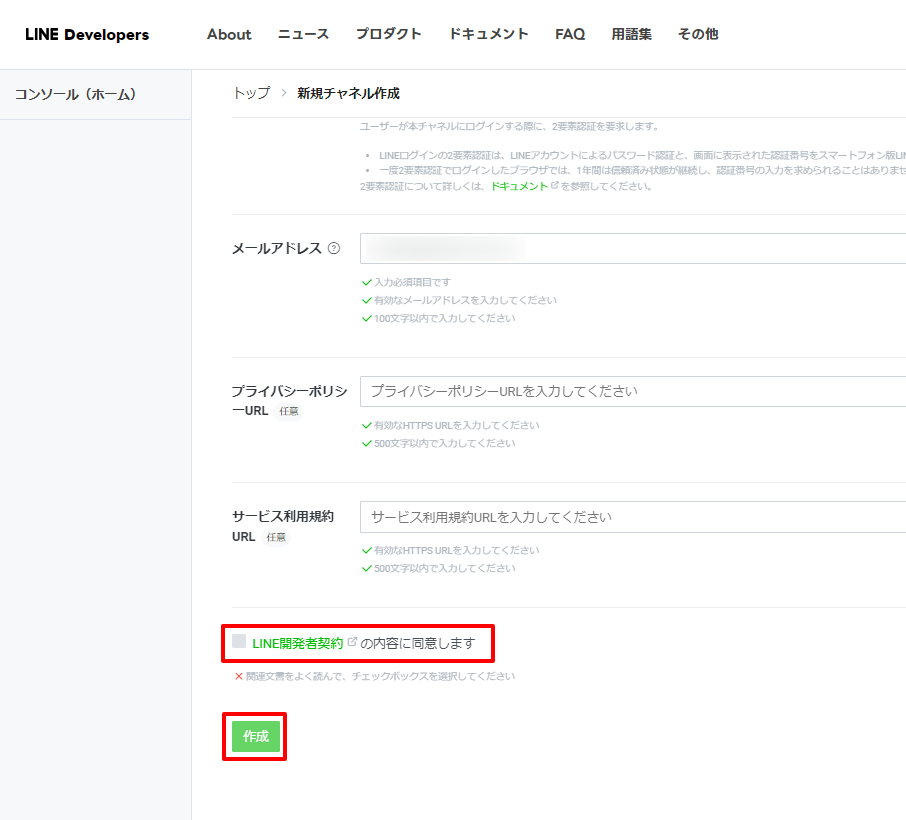
以上で、LINEログインチャンネルの作成は完了し、以下の画面に切り替わります。
チャネルの作成が完了しましたら、LINEログインチャネルを公開します。
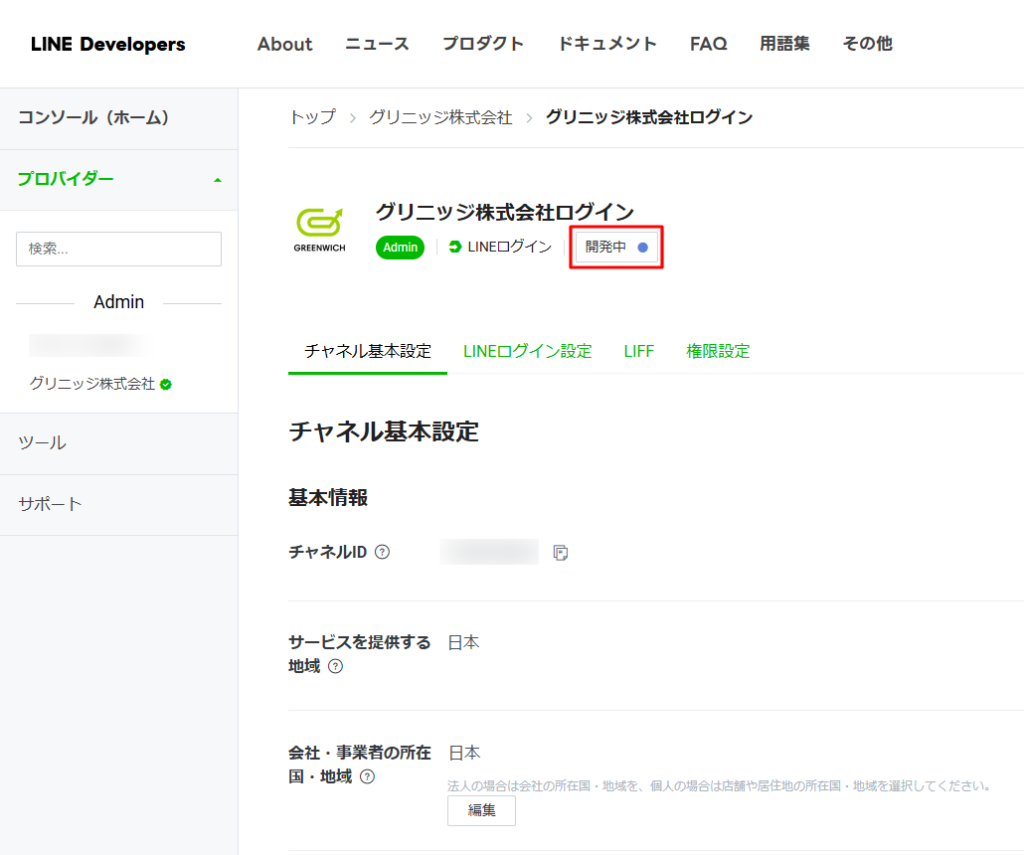
確認のポップアップが表示されますので、「公開」ボタンをクリックします。
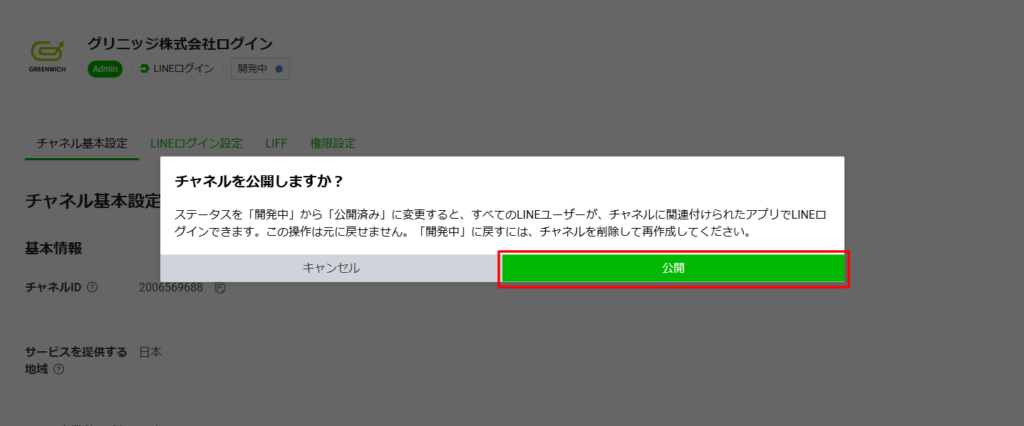
続けて、ページを下部にスクロールし、「リンクされたLINE公式アカウント」の項目にて、編集をクリックします。
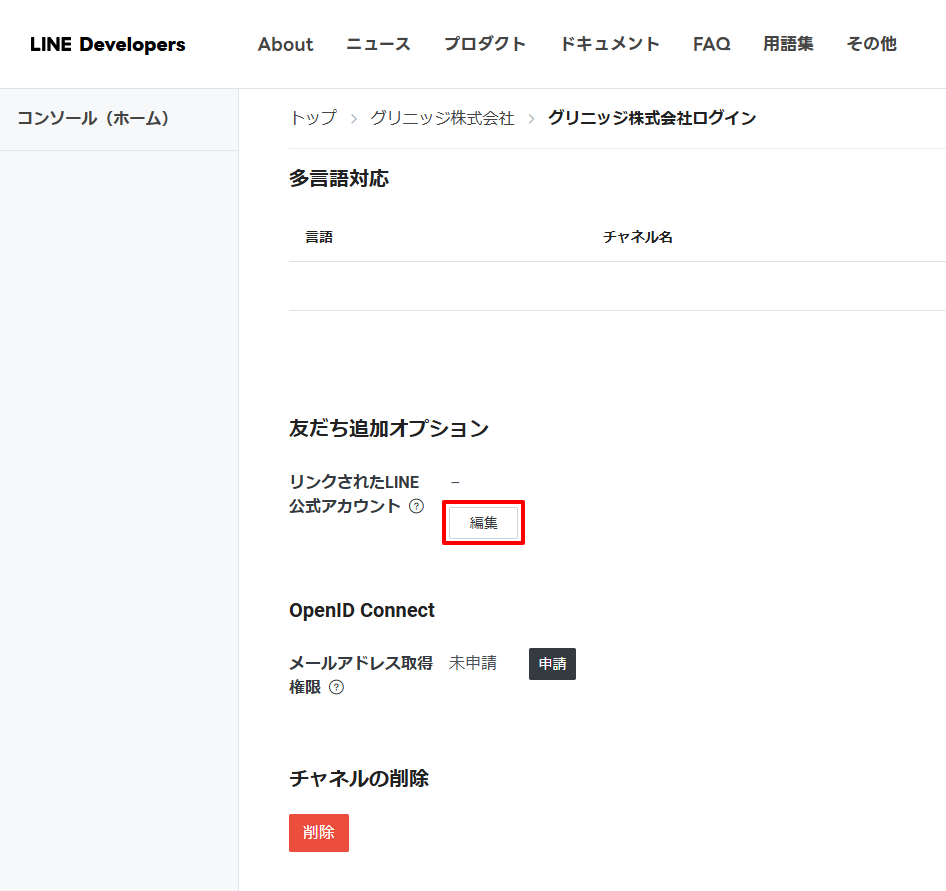
赤く囲った箇所をクリックし、ご自身のLINE公式アカウントのMessagingAPIを選択し、更新をクリックします。
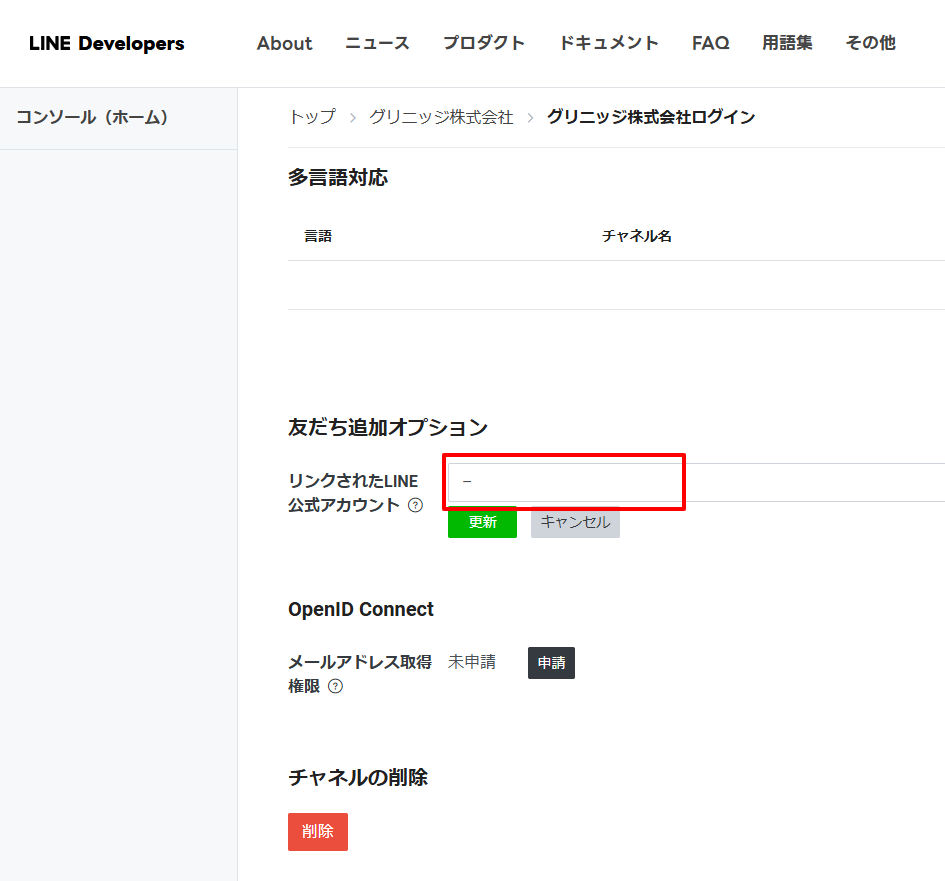
【ご注意】LINEログインとMessagingAPIのリンクは常に1対1である必要があります。…Yahoo用のLINE公式アカウントと楽天用の公式アカウントを同時にらくらくLINEでご利用される際等は、その都度、LINEログインチャネルを作成する必要があります。
その後、チャネル基本設定の一番上に表示されている「チャネルID」をご確認ください。らくらくLINEとの設定に必要となります。
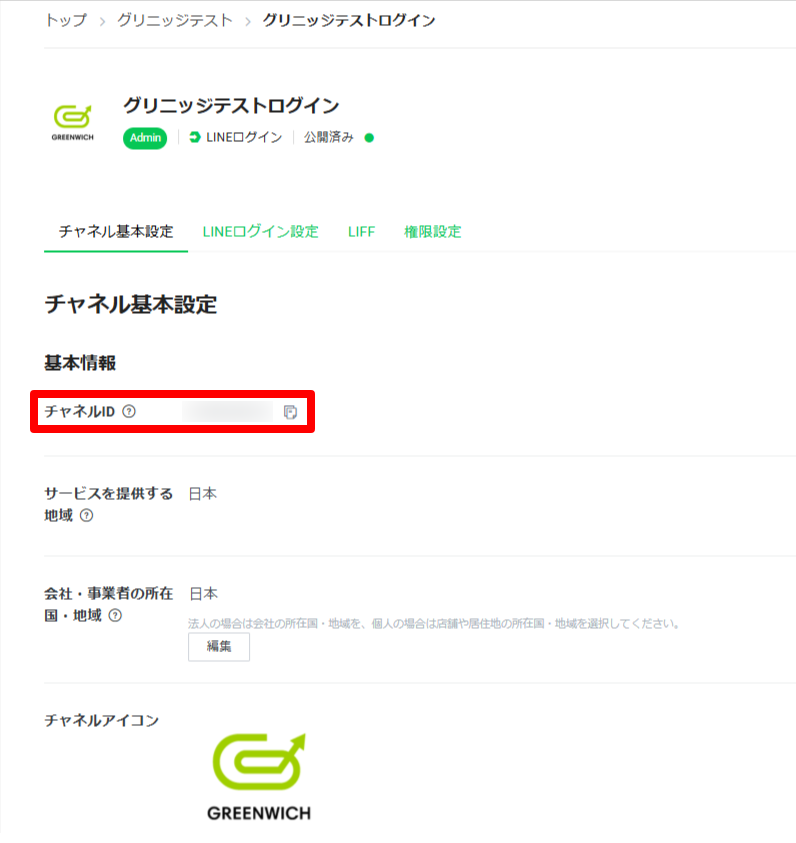
チャネルシークレットも同じチャネル基本設定の画面上、中段へスクロールすることでご確認いただけます。
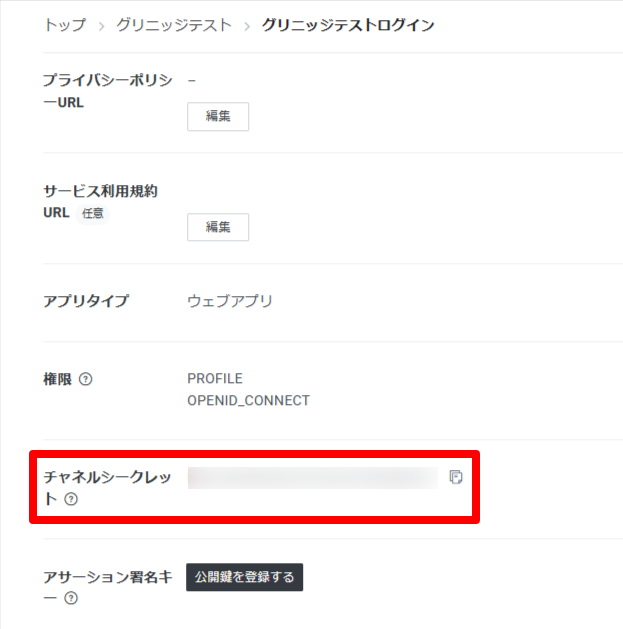
以上で、「LINEログインチャネル」の作成が完了となります。